W kolejnej części poradnika z cyklu „Co to jest root i jak go zrobić?” bierzemy na warsztat chyba największą grupę smartfonów jaką są smartfony Galaxy od Samsunga. Smartfony i w zasadzie też tablety, bo procedura rootowania jest niemalże identyczna. Metoda przedstawiona w tym poradniku jest bardzo uniwersalna, więc niezależnie od tego czy mamy jakiegoś starszego, budżetowego Galaxy Core’a czy najnowszego Galaxy S7, dostaniemy się do konta użytkownika w kilkanaście minut.
Zanim jednak przejdziemy do sedna sprawy, warto wyjaśnić sobie kilka kwestii i podstawowych pojęć, z którymi zetkniecie się w tym i innych poradnikach związanych z rootem. Tak, co kilka dni będziemy publikować poradnik o rootowaniu konkretnego urządzenia bądź grupy urządzeń, wyjaśniając co i jak zrobić krok po kroku, by odblokować prawa administratora. Część tekstu jest wspólna dla wszystkich poradników, dlatego też umieściliśmy ją w tak zwanym spoilerze. Jeśli chcecie poznać podstawowe pojęcia, wystarczy rozwinąć tekst poniżej, a dopiero potem zabrać się za rootowanie.
[spoiler title=”Co to jest root? Jakie są jego zalety i wady? Podstawowe pojęcia związane z rootem”]
Co to jest root?
Pierwszym i najważniejszym zwrotem, który znajduje się nawet w tytule poradnika jest root. Oznacza on w dokładnym tłumaczeniu „korzeń”, a w świecie Androida, a ogólniej w świecie systemów linuksowych, jest to nazwa użytkownika z najwyższymi uprawnieniami. Taki użytkownik może zrobić dosłownie wszystko z danym systemem. Dzięki niemu między innymi usuniemy niechciane aplikacje, dodamy nowe funkcje czy zmienimy wygląd wszystkich elementów interfejsu.
Zalety
Najpopularniejsze zastosowania root:
- Xposed Framework
- blokowanie reklam
- przenoszenie dużych aplikacji na kartę pamięci
- korzystanie z nośników z nieobsługiwanymi natywnie systemami plików takimi jak NTFS
Wady
Niestety nie ma róży bez kolców. Root niesie ze sobą większą podatność na ataki, bo sam proces w większości przypadków sprowadza się do złamania i wyłączenia zabezpieczeń, które chronią system przed wszelakimi zagrożeniami. A złamanie tych fabrycznych zabezpieczeń wiąże się przeważnie z utratą gwarancji producenta. Ponadto to, mając dostęp do konta root bardzo łatwo jest sprowadzić telefon do stanu, w którym nie jest w stanie się uruchomić, a naprawienie tego może być kłopotliwe dla mniej doświadczonych użytkowników. Dlatego też, trzeba zastanowić się 10 razy zanim zabierzemy się za stosowanie do instrukcji przedstawionej w tym poradniku.
Tryby uruchamiania urządzenia
- normalne uruchomienie
- bootloader, fastboot lub download mode
- recovery mode
- tryb awaryjny
Tryb bootloadera służy głównie do wgrywania oryginalnego oprogramowania jak i specjalnie przygotowanych modyfikacji oprogramowania. Zwany jest czasami trybem fastboot, gdyż fastboot jest protokołem wykorzystywanym do przesyłania komend do telefonu w tym trybie. Jednak nie każdy telefon go posiada, bo przykładowo urządzenia Samsung korzystają z innych narzędzi do wgrywania oprogramowania poprzez tryb bootloadera.
Tryb recovery, zwany czasami przeze mnie trybem odzyskiwania, służy również do wgrywania oprogramowania do telefonu i jest swoistą alternatywą dla trybu bootloadera. Tryb odzyskiwania pozwala wykonać kopie zapasowe czy przywrócić ustawienia fabryczne urządzenia. Warto rmieć na uwadze, że istnieje fabryczny tryb recovery, ale tez nieoficjalne tryby odzyskiwania, które wgrywamy poprzez tryb bootloadera. Spośród tych nieoficjalnych trybów recovery najbardziej popularne są dwa: CWM (ClockWorkMod) i TWRP (Team Win Recovery Project).
Tryb awaryjny jest tożsamy z normalnym uruchomieniem telefonu z tą różnicą, że nie są ładowane żadne aplikacje użytkownika.
Debugowanie USB
Tryb debugowania służy deweloperom między innymi do wykrywania błędów w swoich aplikacjach czy szybkiego wgrywania aplikacji z poziomu komputera. Debugowanie można włączyć z pozycji urządzenia w ustawieniach i użytkownicy robią to najczęściej, gdy chcą wgrać aplikację z pliku apk.
Protokół ADB
ADB, czyli Android Debug Bridge jest protokołem komunikacji między użytkownikiem, a urządzeniem. Do tego celu wykorzystuje się wiersz polecenia i specjalne komendy.
[/spoiler]
Zanim przejdziemy do wykonywania instrukcji, chciałbym jeszcze zaznaczyć, że artykuł ma charakter czysto edukacyjny i nikt, ale to zupełnie nikt poza Tobą nie odpowiada za ewentualne szkody wyrządzone w skutek stosowania się do instrukcji zawartych w tym poradniku lub niewłaściwego ich używania. Wszystko robisz na własną odpowiedzialność!
Rootowanie urządzeń Samsunga należy do operacji banalnie prostych, o ile pogodzimy się z faktem utraty gwarancji i naruszenia flagi KNOX. Co prawda są metody, które pozwalają na zrootowanie urządzeń bez naruszenia tejże flagi, ale działają jedynie na starszych wersjach oprogramowania, gdyż polegały na wykorzystaniu dziur w systemie operacyjnym Android, które Samsung stara się na bieżąco „łatać”. Stad też w tym poradniku zajmiemy się metodą najbardziej uniwersalną, która zawsze działa, niezależnie od wgranego oprogramowania.
Etap 0: Przygotowanie plików
Jak w przypadku rootowania reszty urządzeń, tutaj również należy się odpowiednio przygotować, ale tutaj owe przygotowania ograniczają się do pobrania odpowiednich sterowników dla urządzeń Samsung Galaxy oraz paczki z CF-Auto-Root dla konkretnego modelu urządzenia.
1. Pobierz sterowniki Samsung Android USB Driver
2. Wejdź na stronę Autoroot Chainfire i znajdź paczkę z plikami dla konkretnego modelu urządzenia. Wyszukaj na stronie (Ctrl+F) swoje urządzenie po jego kodzie przykładowo wpisując SM-G930F dla Samsunga Galaxy S7.
3. Pobierz paczkę klikając na Download , a następnie na nowo otwartej stronie klikając na nazwę paczki (np. CF-Auto-Root-herolte-heroltexx-smg930f.zip jak na grafice poniżej).
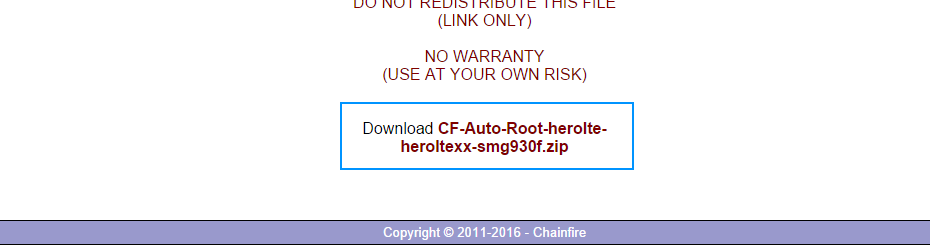
4. Wypakuj zawartość pobranego pliku w dowolne miejsce na dysku komputera (zalecamy Pulpit).
[notification type=”information” title=”Co jeśli mojego urządzenia nie ma na liście?”]W tym wypadku odsyłamy do wyszukiwarki Google. Wystarczy wpisać model urządzenia i słowo root. Na ile to możliwe korzystaj z poradników z forum XDA-Developers. Większość metod polega na wgraniu custom recovery, a następnie SuperSU, podobnie jak to jest w przypadku LG V10, tylko bez odblokowywania bootloadera, bo w samsungach nie jest on na szczęście blokowany.
Przykład: Galaxy Trend Plus (4 pozycja w wyszukiwarce Google)[/notification]
Etap 1: Rootowanie
1. Wyłącz urządzenie.
2. Włącz Download Mode wciskając w jednym czasie: Przycisk zasilania + przycisk zmniejszania głośności + przycisk Home.
3. Podłącz urządzenie za pomocą przewodu USB i włącz program Odin, który znajduje się w paczce pobranej w Etapie 0.
4. Poczekaj aż urządzenie zostanie rozpoznane przez program (prostokąt powinien mieć kolor żółty).
5. Wybierz opcję PDA i w nowym oknie wskaż plik z rozserzeniem .md5, który znajduje się w rozpakowanym wcześniej folderze z plikami.
6. Upewnij się, że w sekcji Option sa zaznaczone opcje: Auto Reboot i F. Reset Time.
7. Kliknij na przycisk Start.
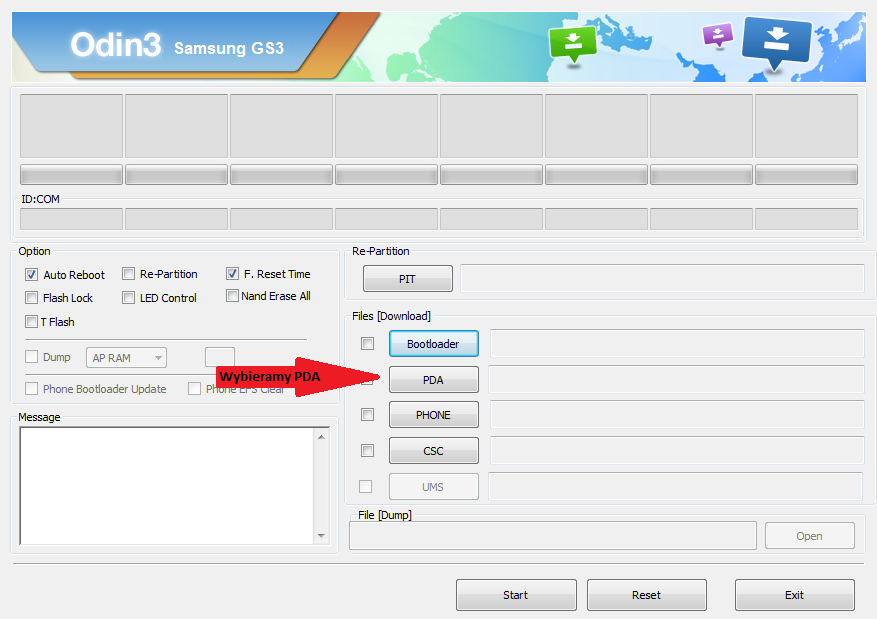
Po paru sekundach w zielonym prostokącie pojawi się napis Pass, a telefon uruchomi się ponownie, ale tym razem do trybu recovery, w którym, w sposób automatyczny już, zostanie zrootowane urządzenie. Gdyby jednak telefon uruchomił się normalnie lub pozostał w trybie Download, należy ręcznie uruchomić tryb odzyskiwania przy pomocy kombinacji: Przycisk zasilania + przycisk zwiększania głośności + przycisk Home. Po chwili telefon uruchomi się już normalnie z odblokowanym dostępem do konta root.
I po strachu, można bardzo szybko wykonać root niemal każdego smartfonu lub tabletu od Samsunga. Ale uczulam jeszcze raz, każdy robi to na własną odpowiedzialność i musi zdawać sobie sprawę z tego, że na pewno straci gwarancję, bo zostanie nabita tak zwana flaga KNOX. Ani nasz serwis, ani producent sprzętu nie ponosi żadnej odpowiedzialności za ewentualne szkody, które mogą wyniknąć z nieprawidłowego wykorzystania poradnika czy po prostu niewiedzy użytkownika. Jeżeli wiesz jak możesz wykorzystać rootai znasz konsekwencje to śmiało, jeśli jednak jesteś laikiem, zostaw ten poradnik i najlepiej nadrób zaległości w newsach.



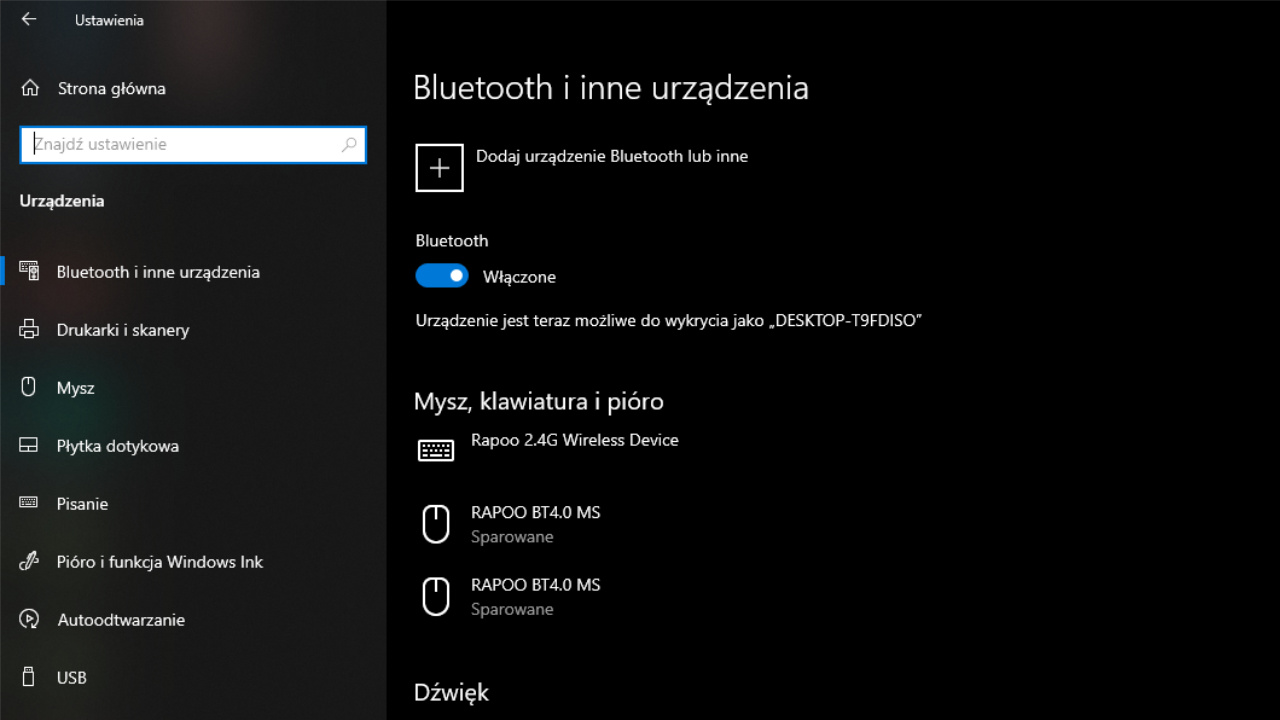

29 replies on “Co to jest root i jak go zrobić #4: smartfony Samsung Galaxy”
Super niedziała mi telefon cwelu
„Wyjaśnijmy kilka pojęć” Fajnie że wyjaśniasz co to do ch jest ta flaga i o co chodzi z jej naruszeniem. Czy ta flaga jest biało czerwona i mogę sobie zrootować telefon na pierwszego maja?
Pod wyrażeniem „flaga Knox” znajduje się link do artykułu, w którym temat ten został omówiony szczegółowo.
Mam Note 3 z Androidem 5.0 i zrobiłem root tą metodą. Wszystko działa. Teraz chciałbym odpalić Xposed Framework i muszę odinstalować jeszcze jakiegoś „zipa”. Czy ktoś moglby mi pomóc? Nie mam pojęcia jaki typ procesora ma mój note i co tak naprawdę muszę zrobić.
Note 3 ma Snapdragona 800, jest w architekturze ARM.
Będziesz potrzebował trybu recovery, żeby wgrać tego zipa zawierającego Xposed Framework. Proponowałbym TWRP z tego linka: https://dl.twrp.me/hlte/twrp-3.0.2-0-hlte.img.tar.html Wgrywasz przy pomocy Odina dokładnie tak jak przy rootowaniu powyżej.
Następnie pobierz ten plik zip http://dl-xda.xposed.info/framework/sdk21/arm/xposed-v83-sdk21-arm.zip (do instalacji Xposed Framework) jak i ten http://dl-xda.xposed.info/framework/uninstaller/xposed-uninstaller-20150831-arm.zip (do usunięcia gdyby coś poszło nie tak). Umieść je w pamięci telefon i uruchom teraz tryb recovery (vol up + home + power). Zainstaluj pierwszy plik i tyle. Gdyby telefon nie chciał się włączyć skorzystaj z drugiego a wszystko wróci do normy.
Wielkie dzięki za pełny opis.
Wydaje mi się, że ten plik TWRP jest pusty. Czy możesz to zweryfikować?
Sprawdziłem właśnie i na puste to archiwum tar nie wygląda 😉 Oczywiście wgrywasz bez wypakowywania.
Coś jest nie tak. Ja z kolei widzę, że on ma tylko 32B i nic się z nim nie da zrobić 🙁
Na pewno chodzi o plik z tego linka?
https://dl.twrp.me/hlte/twrp-3.0.2-0-hlte.img.tar.html
Tak, z tego linka. Oczywiście tam gdzie jest Download napisane klikasz.
OK. Łamaga ze mnie i tyle! Klikałem nie to co trzeba 🙂
Wielkie dzięki za profesjonalną pomoc i cierpliwość.
Niestety po instalacji tego pierwszego zipa, telefon przy restarcie wpada w bootloop i stoi na logo Samsunga 🙁
Szkoda, bo bardzo zależało mi na funkcjonalności modułu Wanam Xposed.
Czyli problemu na romach Samsunga jeszcze nie naprawili. Musiałbyś wgrać jakiś custom rom w takim razie, żeby to działało. Tak też sugerują w wątku związanym z Xposed na forum XDA-Developers.
Coś jest nie tak. Ja z kolei widzę, że on ma tylko 32B i nic się z nim nie da zrobić 🙁
Na pewno chodzi o plik z tego linka?
https://dl.twrp.me/hlte/twrp-3.0.2-0-hlte.img.tar.html
Mam problem,gdy już daję przycisk start to mi wyświetla się na telefonie recovery is not enforcing
Jaki telefon? Co się wyświetla w Odine? Cały proces zatrzymał się na tym napisie i nie poszło nic dalej?
Mam ten sam problem
witam ja mam z kolei inny problem wszystko idzie ok ale na koniec instalacji wyskakuje fail
ID:0/005> Added!!
Enter CS for MD5..
Check MD5.. Do not unplug the cable..
Please wait..
CF-Auto-Root-a5ulte-a5ultexx-sma500fu.tar.md5 is valid.
Checking MD5 finished Sucessfully..
Leave CS..
Odin engine v(ID:3.1005)..
File analysis..
SetupConnection..
Initialzation..
Get PIT for mapping..
Firmware update start..
SingleDownload.
recovery.img
NAND Write Start!!
FAIL! (Auth)
Complete(Write) operation failed.
All threads completed. (succeed 0 / failed 1)
a w telefonie recovery blocked by r/l
i ne wiem o co tu chodzi
szukakem w necie co i jak i gdzies znalazlem ze trzeba odblkowac oem locked ale wchodze w ukryte opcje i ta tego nie ma co jest grane
To samo mam u siebie.
Co powinienem zrobić jeżeli nie ma na stronie mojego mogelu (mowa tu o SM-J510FN)
Rewelacja. Działa z samsung A3 2016 (sm-a310f) :))) Inne sposoby (TRW, supersu…) nie dawały rady, tu kilka kliknięć i jest ok
Czy po tym rootowaniu mozna zainstalowac jezyk polski poniewaz mam galaxy S5 z USA i niema jezyka polskiego
Zdaje się, że w twojej sytuacji wystarczy wgrać oprogramowanie z jakiegoś europejskiego regionu i wtedy będzie język polski.
no i zrootowany, wszystko ok a odinstalować syfu typu Flipboard nadal się nie da…
Witam. Czy po wykonaniu root telefon zostanie sformatowany?
Tak, dane zostaną usunięte.
Hej a jaki to system po zrootowaniu ? 🙂
co zrobic telefon uruchamia sie i wyskakuje ,,kasuje” po chwili jest restart tel i tak co chwile pomocy samsung s8
samsung a5 2017 a520f. Po zrootowaniu głośnik (głośnomówiący, drugi jak zwał) trzeszczy czy na każdej głośności. W sumie to nieczytelny trzask. Był bym wdzięczny za pomoc
Udało Ci się zrootować A5 2017 ? na android 8.0 ? Pytam bo sam sie przymierzam. Musze odzyskać zdjęcia. Choć do roota androida od 6 w górę bardzo zniechęcają mnie artykuły w necie.
czy root wykonany tą metodą powoduje usunięcie – ywczyszczenie całkowite pamięci wewnętrznej czy czyści – nadpisuje tylko system – pytam bo jak poprzednik mam SAMSUNGA Galaxy A5 a520f – i chcę zrobić root dla odzyskania świadomie skasowanych zdjęć po nieskutecznie wykonanym backupie.